iPhone 14 Pro에서 iCloud 메모리가 부족하다는 메시지가 계속 표시되면 어떻게 해야 하나요?
iCloud 공간의 주요 기능은 사용자에게 "클라우드 저장 공간"을 제공하는 것입니다. 사진, 비디오, 파일 및 기타 데이터는 iCloud 공간을 통해 저장 및 백업이 가능하므로 모든 사람이 휴대폰을 바꾸고 전송을 준비할 때 매우 편리합니다. 데이터가 부족하지만, 사용 가능한 메모리가 너무 적어서 많은 친구들이 사용할 때 항상 공간이 부족하다는 메시지를 받게 됩니다. 그러면 iPhone 14 Pro에서 icloud 메모리가 부족하다는 메시지가 계속 표시되면 어떻게 해야 합니까?

iphone14Pro에서 icloud 메모리가 부족하다는 메시지가 계속 표시되는 경우 해결 방법
방법 1.
1. 휴대폰 설정 페이지를 엽니다
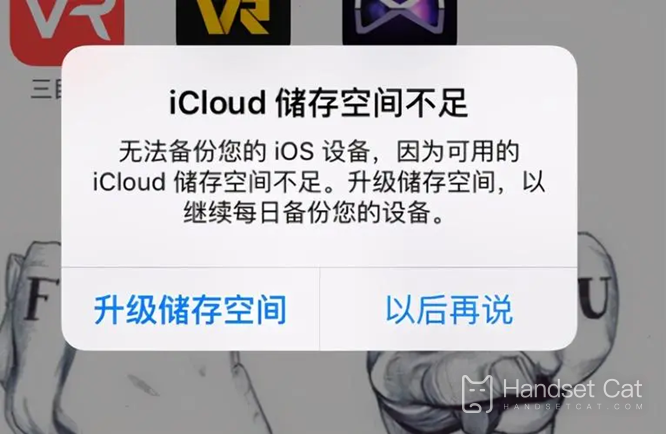
2. 애플 ID를 클릭하세요
3. 아래 iCloud를 클릭하세요
4. 저장 공간 관리를 클릭하세요.
5. 정리하려는 데이터를 선택하고 클릭합니다.
6. 소프트웨어 페이지에 들어간 후 아래의 데이터 삭제를 클릭하세요.
방법 2.
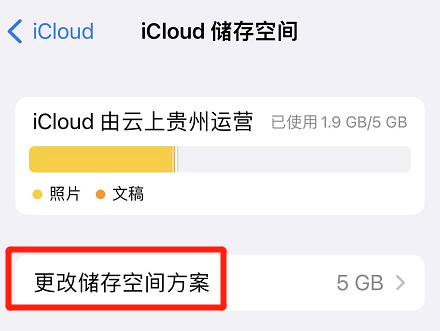
1. 휴대폰 설정 페이지를 엽니다
2. 애플 ID를 클릭하세요
3. 아래 iCloud를 클릭하세요
4. 저장 공간 관리를 클릭하세요.
5. iCloud 저장공간 오른쪽에 있는 업그레이드 버튼을 클릭하세요.
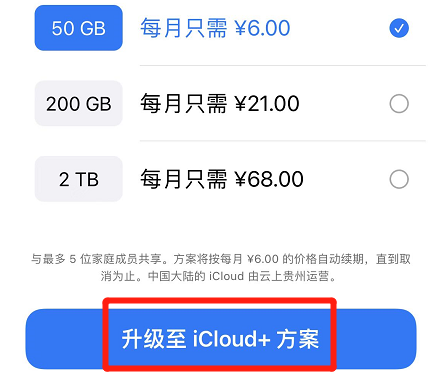
6. 업그레이드 계획을 선택하세요
7. 확인 후 결제가 이루어집니다.
방법 3.
1. 휴대폰 설정을 엽니다
2. 상단 아바타를 클릭하세요
3. 아이클라우드를 선택하세요
4. iCloud 백업을 클릭하세요
5. 를 직접 닫으세요.iCloud 백업 또는 백업이 필요 없는 앱 닫기
iPhone14pro에서 iCloud 공유 사진 라이브러리를 설정하는 방법은 무엇입니까?
1단계: 공유할 참가자를 추가하려면 "설정 시작"을 클릭하세요.
최대 5명까지 다른 사람을 초대할 수 있으며 모든 참가자는 공유 라이브러리의 콘텐츠를 추가, 편집 또는 삭제할 수 있습니다.사용자는 홈 공유 설정이 없는 사람을 포함해 5명을 추가할 수 있습니다.
2단계: 사진을 공유 라이브러리로 이동하고 공유할 사람을 선택하세요.
모든 사진과 비디오, 선택한 사람이 포함된 사진이나 선택한 날짜의 사진을 이동하거나 수동으로 사진을 선택하세요.사진을 추가한 후 공유하기 전에 사진 갤러리를 미리 본 다음 메시징 앱이나 공유 링크를 사용하여 참가자를 초대하세요.모든 참가자는 공유 라이브러리에 사진을 액세스하거나 업로드할 수 있습니다.
부족한 iCloud 메모리는 많은 친구들에게 지속적으로 괴롭힘을 상기시킬 뿐만 아니라 공간과 메모리가 부족하면 데이터를 백업할 수 없습니다. 그러나 iPhone 14의 경우 여전히 많은 구제 조치가 있습니다. Pro는 icloud 메모리가 부족하다는 메시지를 계속 표시합니다. 작업을 시도하고 확인할 수 있습니다.













